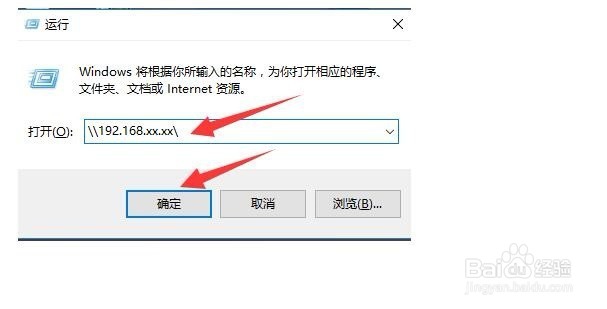Win10如何配置局域网共享文件
1、右键点击右下角的小电脑,选择【打开网络和共享中心】;
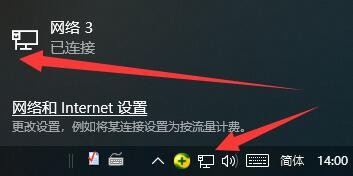
2、弹出的页面的列表中选择【更改高级共享设置】;
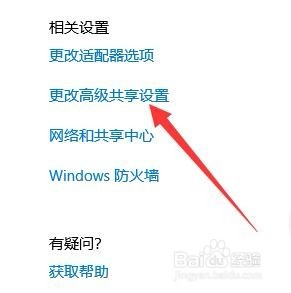
3、选中【启用文件和打印机共享】;
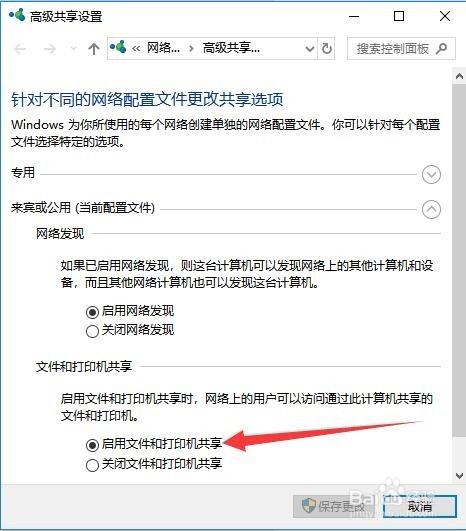
4、右键选择你要共享的文件夹,点击【属性】;
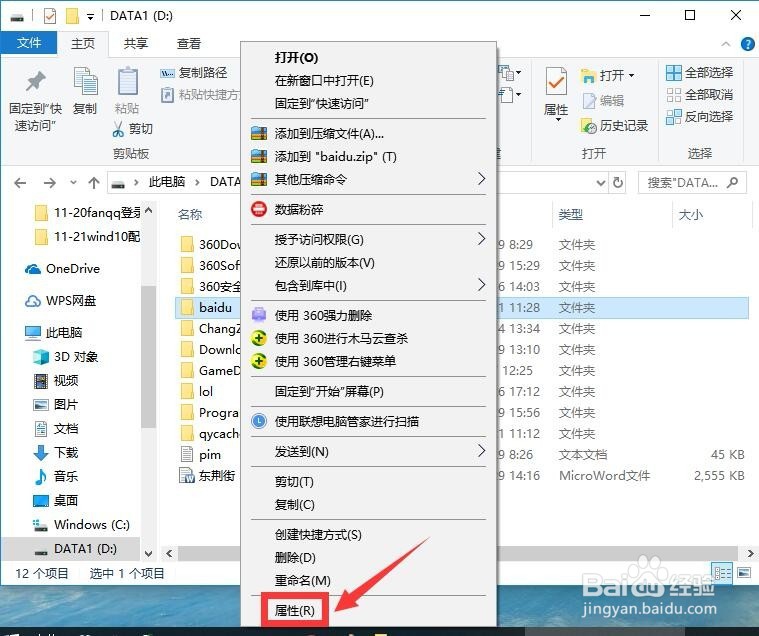
5、选择第二栏【共享】,点击【共享】;点击【确定】;
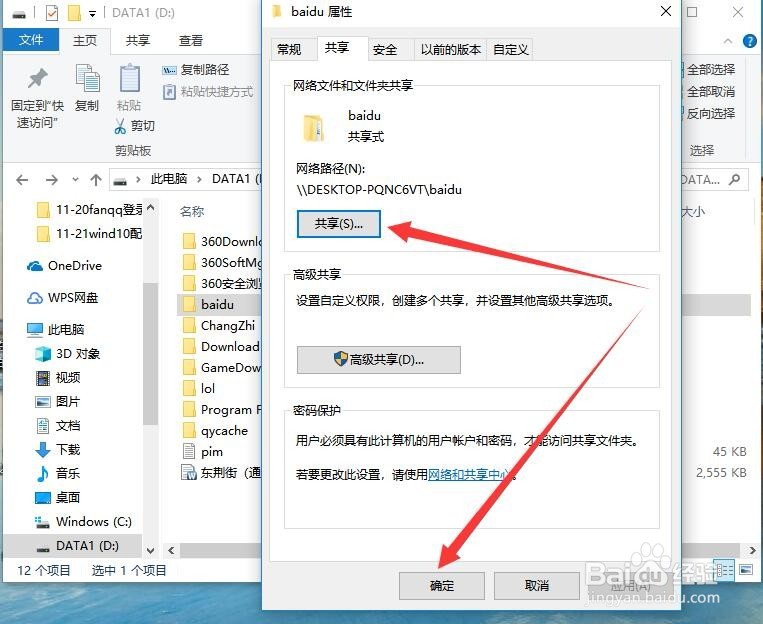
6、在框里输入【Guest】,点击【添加】;
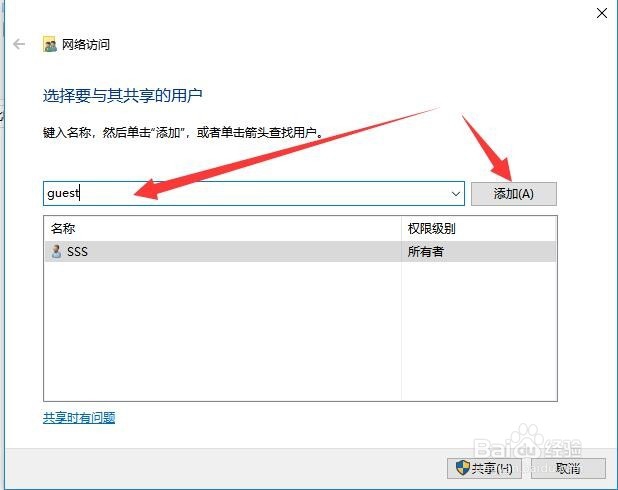
7、完成后显示为下图页面,点击【完成】;
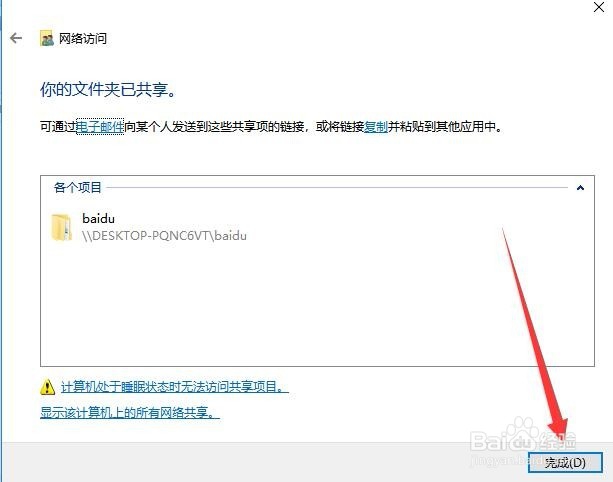
8、在需要访问的电脑中,打开运行(键盘WIN+R)或在左下角开始菜单中“windows卺肿蓦艚系统”中,打开运行窗口,输入刚才配置共享电脑的ip地址。